Comment convertir SVG en GIF facilement ?
Par Pierre Dubois • 2025-07-31 20:18:22 • Solutions éprouvées
"Comment convertir un SVG animé en GIF ? Mon éditeur de photos ne prend pas en charge le format SVG, je voulais donc les convertir en GIF. Quel convertisseur SVG vers GIF dois-je utiliser ?"
Comme son nom l'indique, SVG est un format d'image évolutif. Cela signifie que vous pouvez l'utiliser pour n'importe quelle taille d'image. Il existe néanmoins quelques problèmes de compatibilité, principalement lors du partage des fichiers SVG sur les médias sociaux. Pour cette raison, la conversion de SVG en GIF est le meilleur choix. Si vous avez plusieurs fichiers SVG et que vous voulez les convertir au format GIF, vous ne savez pas comment faire. Alors vous êtes au bon endroit. Parce que dans ce post, je vais vous dire une façon simple de convertir facilement les fichiers SVG en format GIF.
Partie 1. Comment transformer SVG en GIF en ligne et gratuitement ?
En général, les outils en ligne sont recommandés aux utilisateurs qui ont des difficultés à installer des éditeurs d'images haut de gamme sur leur système. Toutefois, certains outils en ligne offrent gratuitement une conversion de fichiers de haute qualité. Consultez cette section pour savoir comment convertir SVG en GIF à l'aide des 3 convertisseurs en ligne les mieux notés.
1. Convertisseur SVG en GIF de CloudConvert
CloudConvert est un outil de type assistant doté d'une interface simple, qui transforme vos fichiers vectoriels SVG en GIF en ligne. La plateforme est gratuite et s'accompagne d'une valeur ajoutée : services de stockage dans le nuage, capacités de partage sur les médias sociaux et outils de retouche d'images permettant de personnaliser le résultat de nombreuses manières différentes.
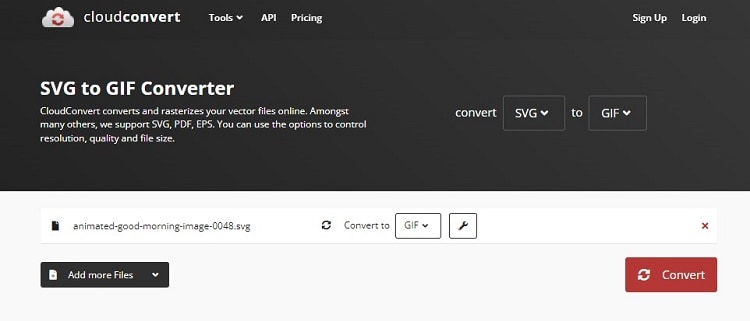
Lisez les étapes ci-dessous pour comprendre comment convertir SVG en GIF avec CloudConvert :
- Ouvrez l'outil basé sur un navigateur et sélectionnez Fichier pour télécharger les SVG à partir de votre bureau, de votre compte cloud ou d'une URL.
- Cliquez sur l'onglet "Convertir en", et choisissez GIF.
- Enfin, appuyez sur Convert pour lancer la conversion des fichiers.
2. Convertisseur SVG en GIF de Zamzar
Zamzar offre une interface utilisateur de type glisser-déposer pour modifier les fichiers SVG et les convertir en GIF. Vous pouvez ajouter le fichier à partir de diverses plateformes de stockage en nuage, à condition qu'il soit inférieur à la limite de téléchargement (50 Mo).
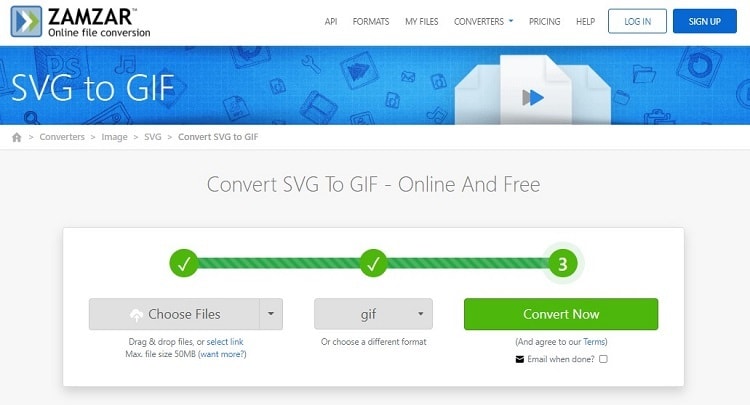
Vous pouvez suivre le guide ci-dessous pour apprendre à utiliser le convertisseur SVG en GIF de Zamzar :
- Appuyez sur Choisir les fichiers pour ajouter l'image SVG.
- Sélectionnez GIF comme format de sortie, puis cliquez sur Convertir maintenant pour lancer le traitement.
- Enfin, cliquez sur Télécharger pour enregistrer le fichier.
3. Convertio Convertisseur SVG vers GIF
Convertio est un autre outil de conversion vectorielle en ligne de haute qualité qui vous permet de gérer gratuitement des fichiers de 100 Mo à la fois. En outre, il propose une extension Chrome pour effectuer cette tâche instantanément. En outre, vous pouvez importer des fichiers SVG depuis Google Drive et Dropbox.

Consultez les étapes suivantes pour savoir comment procéder :
- Dans l'interface de Convertio, cliquez sur Choisir le fichier pour télécharger les images SVG.
- Assurez-vous que vous avez sélectionné GIF comme format de sortie. Après cela, cliquez sur Convertir.
- Cliquez sur Télécharger une fois que le traitement est terminé.
Partie 2. Comment créer un GIF à partir de plusieurs fichiers SVG ?
Les logiciels de bureau, tels que Wondershare UniConverter, offrent une solution complète et une liberté de création pour modifier/convertir rapidement les fichiers multimédias. En utilisant cet outil, vous pouvez d'abord accéder à la fonction de convertisseur d'images pour convertir les fichiers SVG en images PNG/JPG.
Après cela, lancez instantanément l'utilitaire GIF Maker et créez des GIF à partir de ces images PNG/JPG nouvellement converties. Cette fonction permet d'ajuster la taille de la sortie et la vitesse de lecture (fréquence d'images). En outre, UniConverter est compatible avec toutes les versions modernes de Windows et de macOS.
Certaines caractéristiques de haute qualité également offertes par Wondershare UniConverter sont les suivantes :
 Wondershare UniConverter (anciennement Wondershare Video Converter Ultimate)
Wondershare UniConverter (anciennement Wondershare Video Converter Ultimate)
Votre boîte à outil vidéo et photo complète

- Réduit facilement la taille d'une photo iPhone et sans perte de qualité.
- Compresse les tailles des photos en changeant le ratio d'aspect, la qualité ou la taille.
- Change la résolution vidéo, le bitrate, le format, la taille de fichier et les autres paramètres pour réduire la taille de la vidéo.
- 30 fois plus rapide que d'autres convertisseurs grâce à la toute dernière technologie APEXTRANS.
- Rogne, découpe, ajoute des filigranes ou des effets avant la conversion et la compression.
- Téléchargez des vidéos depuis des sites comme YouTube, Facebook, Twitter, et autres en copiant l'URL.
- La boîte à outil versatile contient un réparateur de métadonnées vidéos, un créateur de GIF, un graveur DVD et un enregistreur d'écran.
- OS compatibles : Windows 10/8/7/XP/Vista, macOS 11 Big Sur, 10.15 (Catalina), 10.14, 10.13, 10.12, 10.11, 10.10, 10.9, 10.8, 10.7, 10.6.
1. Conversion par lots de SVG en PNG/JPG en utilisant Image
Étape 1 Ouvrez le convertisseur d'images
Après avoir lancé UniConverter, cliquez sur Boîte à outils et choisissez l'onglet Image Converter.
Étape 2 Ajouter le(s) fichier(s) SVG
Faites glisser et déposez le(s) fichier(s) SVG dans l'interface. Vous pouvez également cliquer sur Ajouter/+ pour les télécharger.
Étape 3 Convertir en PNG ou JPG
Une fois importées, cliquez sur l'onglet "Convertir toutes les images en" pour sélectionner PNG ou JPG comme nouveau format. Ensuite, choisissez l'emplacement du fichier et appuyez sur Convertir pour lancer la conversion du fichier.
2. Créer un GIF à partir d'un PNG/JPG converti
Maintenant que vous avez vos fichiers JPG ou PNG à partir des images SVG, vous pouvez créer des GIFs avec le GIF Maker d'UniConverter. Il suffit d'ouvrir la fonction dans la section Boîte à outils, de télécharger le fichier, de régler les paramètres et de cliquer sur Créer un GIF pour enregistrer les fichiers.
Partie 3. FAQ sur les formats SVG et GIF
Vous apprendrez quelques informations précieuses sur la conversion de SVG en GIF dans cette section FAQ. Regardez !
1. À quoi servent les fichiers SVG ?
Le format de fichier SVG est populaire auprès des artistes, des concepteurs de sites Web et d'autres développeurs et créatifs, car il peut être immédiatement utilisé lorsqu'il est placé sur un site Web. L'agrandissement ou la réduction de l'échelle peut entraîner une perte de résolution ou de qualité. Cependant, en tant que fichier vectoriel, il reste intact à chaque modification, et c'est pourquoi il est si populaire.
2. Les SVG peuvent-ils être animés ?
Les fichiers SVG peuvent être animés lorsque vous utilisez les éléments SVG, tels que SVG-Animation.
3. Puis-je convertir un GIF en SVG ?
Oui, vous pouvez utiliser des outils en ligne tels que FreeConvert ou Convertio pour convertir des fichiers SVG en GIF en un rien de temps.
Pierre Dubois
staff Éditeur